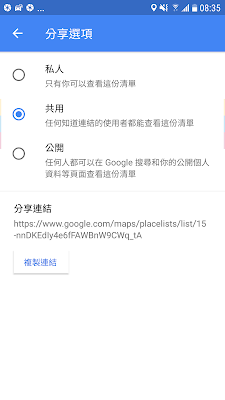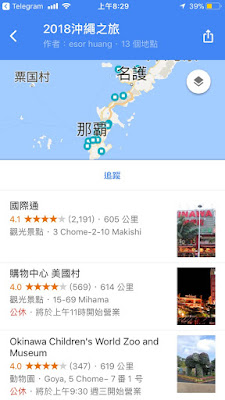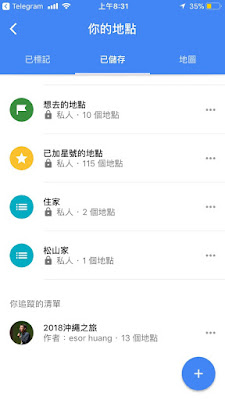跟家人朋友一起出去旅行時,可能需要跟旅伴分享你規劃的旅遊行程,讓旅伴知道這次旅行要住哪些飯店?要去哪些景點?要吃哪幾間餐廳?這時候,你會使用什麼方法呢?
如果是要列印出紙本分享,你或許會想試試看我在電腦玩物推薦過的「TripJam 規劃出國自助旅行中文神器,最棒是可列印紙本行程表」。或者我知道很多朋友喜歡介面優秀又可協同合作的「Funliday 台灣開發出國自助旅行行程規劃 App」。
也有進階的旅行者,會利用「Google Maps 我的地圖完全教學!規劃自助旅行攻略」這篇教學,在「我的地圖」上製作出旅遊路線圖,分享給旅伴,並且讓大家都可以在 Google 地圖上瀏覽。只是,這個方法真的有點麻煩。
其實,有很簡單很簡單的方法能滿足「即時分享最新旅遊行程」,「大家都可在各自 Google 地圖上看到」的需求!這個方法就是利用 Google 地圖 Android 與 iOS App 內建的「分類清單」功能。
相信很多朋友在規劃旅行時,會打開 Google 地圖搜尋地點,然後用打星號的方式,把想去的地點儲存起來。
而這篇文章要教你的方法,就是在維持一樣的使用習慣下,就能把你決定要去的行程,即時分享給你的旅伴。
首先,你應該知道, Google 地圖的 Android 與 iOS App 現在可以分類清單,如果你不知道怎麼操作,可參考:「[實測教學] Google 地圖星號儲存地點終於可以自訂分類清單! 」。
於是我在打星號時,把沖繩旅行要去的旅館、景點、餐廳,分類到「沖繩之旅」清單。接著進入「你的地點」的「已儲存」,在這份清單上打開「分享選項」,選擇要跟他人「共用」。
獲得清單的分享連結,將這個網址連結分享給旅伴即可。
旅伴在他的手機上接收到剛剛的清單網址,打開來,用自己的 Google 地圖帳號登入,這時候就可以選擇「追蹤」這份清單。
一旦按下追蹤,那麼這份清單也會顯示在旅伴的 Google 地圖上,並且跟著我的更新即時更新,例如我新加入一間旅館,旅伴的地圖上就會在這個旅館打上標記。
旅伴的 Google 地圖 App 中,會在「你的地點」中,看到他正在追蹤的清單,當然旅行結束後,他可以取消追蹤,這樣就不會看到我打上星號的地點。
這個功能非常簡單易用,因為我們本來就會在 Google 地圖儲存要去的地點,不用改變習慣,只是可以直接把這次旅行的地點儲存到一個「分類清單」,然後把清單分享給朋友,這樣朋友就能在「他的 Google 地圖」上直接看到我的行程更新了。
旅行時,有很多數位工具可以幫助我們增加效率。光是 Google 地圖就還有很多值得善用的功能:「像個專家活用 Google 地圖 App :13 個你可能還不知道的技巧 」。或是你要開車旅行,可以參考「開車旅行我的 9 個必裝 App :與旅遊常遇上的需求解決心得 」。還是你喜歡更進階的旅行行程規劃工具,那麼一定要看看我在電腦玩物上的比較:「9款安排自助旅行 App 推薦比較表:從行程規劃到景點導覽比較 」。
如果你還知道什麼實用的「旅遊行程分享」方法,也歡迎你來電腦玩物跟我分享。
(轉貼本文禁止修改上述內文,禁止商業使用,並且必須註明來自電腦玩物原創作者 esor huang 異塵行者,及附上原文連結:Google 地圖即時分享旅遊行程最簡單方法,不需麻煩我的地圖)
Source:: playpcesor.com